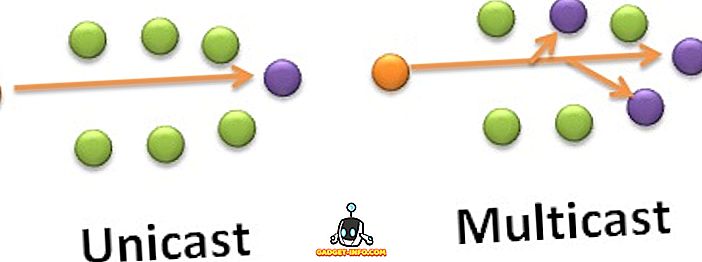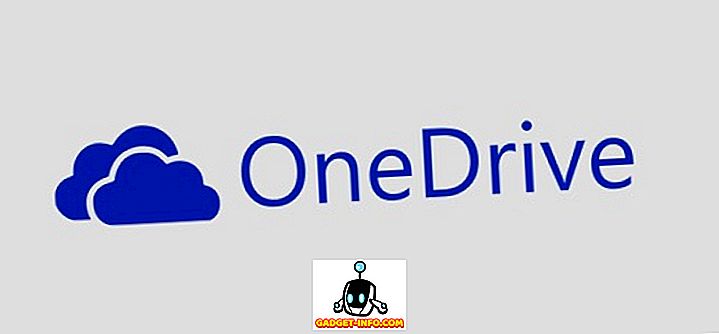Opera dnes predstavila svoj nový vzhľad vo webovom prehliadači a odhalila nový prehliadač s názvom Opera Neon pre Windows a MacOS. Na základe Chromia je to radikálne opätovné predstavenie, ako budú vypadať prehliadače v budúcnosti. Opera verí, že všetky prehliadače, ktoré sú k dispozícii dnes, boli vytvorené za posledné tisícročie - čas, keď bol web plný stránok a dokumentov. S neonom Opera prináša späť dôraz na obsah. Tak som sa rozhodol dať operácii Neon výstrel a tu je 5 vecí, ktoré sa majú zamilovať v prehliadači Opera Neon -
1. Čerstvé používateľské rozhranie
Aby sme boli úprimní, používateľské rozhrania väčšiny webových prehliadačov sa stratili. Cieľom opery je obrátiť veci tým, že v neonovom prehliadači ponúka čerstvý náter. Keď prvýkrát otvoríte Neon, okamžite si všimnete, že sa spája s tapetou na pracovnej ploche . Karta je zarovnaná vertikálne doprava a každá karta je zobrazená ako odvážny kruh s náhľadom webovej stránky. Rýchla voľba má vizuálne znamenie z tabuľkového panela a webové stránky sú reprezentované ako veľké, krásne kruhy . Ale to nie je ono.
Operačný gravitačný systém natiahne vaše najčastejšie používané karty na začiatok pre ešte jednoduchší prístup. Karty, ktoré spravujú sami, umožňujú navigáciu v prehliadači oveľa jednoduchšie. Tiež sa sústreďuje na zjednotený panel vyhľadávania a adresy.

Pekné animácie sú tortu na tortu. Opera Neon minimalizuje / maximalizuje okná zálohov pomocou malej animácie v / out. Keď vymažete web z rýchleho vytáčania, zmizne s animáciou fúkaním hmloviny, ako je znázornené nižšie -

Animácie môžu prísť na príležitostné čkanie, pretože to je veľmi skoré "experimentálne" vydanie, ale očakáva sa, že to bude opravené s novšími verziami.
2. Režim Rozdeliť obrazovku
Opera Neon vám umožňuje rozdeliť dve okná, aby ste mohli zobraziť dve webové stránky vedľa seba, bez toho, aby ste museli nepotrebne prepínať alebo meniť veľkosť medzi dvoma rôznymi kartami / oknami. Ak chcete povoliť režim rozdelenej obrazovky, jednoducho pretiahnite kartu z pravého panelu s nástrojmi smerom k stredovej obrazovke a položte ju na zobrazenie " Zobraziť v ľavo / vpravo ".

Okná okien sa zmenia automaticky, takže každé okno zaberie polovicu obrazovky nehnuteľností. Okná môžete ručne zmeniť veľkosť pomocou lišty presunu medzi dvoma oknami.

Ak chcete opustiť režim rozdelenej obrazovky, kliknite na ikonu minimalizovať v pravom hornom rohu okna.

Vyzerá skvele, najmä pri prehliadaní veľkých displejov.
3. Jednotné miesto na ovládanie zvuku / videa
Opera Neon je láska pre ľudí, ktorí väčšinou konzumujú audio / video na internete. Vyrába jednotné miesto na ovládanie multimediálneho prehrávania na ľubovoľnej karte - od videí YouTube až po SoundCloud. Ak chcete získať prístup k tomuto prehrávaču médií, stačí kliknúť na ikonu prehrávača z ľavého panela.

Môžete prehrávať / pozastaviť práve akékoľvek médiá, ktoré sa tu prehrávajú. Kliknutím na stránku favicon sa priamo dostanete na túto stránku.

Vďaka tomu je veľmi jednoduché ovládať akékoľvek prehrávané médiá bez toho, aby ste museli manipulovať medzi kartami a zistiť, odkiaľ prichádza zvuk.
4. Zachytenie obrazovky
Opera Neon má veľmi vkusný nástroj na zachytávanie obrazovky. Ak chcete zachytiť obrazovku, kliknite na ikonu snímania obrazovky v ľavej bočnej lište.

Teraz jednoducho pretiahnite oblasť, ktorú chcete zachytiť. Zaznamená sa okamžite a je prístupný z ikony " Galéria " v tej istej bočnej lište. Karta Galéria ukladá všetky vaše najnovšie zábery obrazovky a dokonca môžete presúvať obrázky kdekoľvek budete potrebovať.

Práve teraz je zachytávanie obrazovky veľmi jednoduché - len orezanie a snímka obrazovky. V súčasnosti nemá žiadne pokročilé funkcie, ako je napríklad časový záznam alebo anotácie. Ale nie je dôvod, prečo by ste nemali snímkovať najnovšiu veselú memu alebo nejaké skvelé úvodzovky. Ukladá tiež úplnú adresu URL obrázka, ak ju budete potrebovať neskôr.
5. Pop-out video
Ako to naznačuje jeho názov, táto funkcia vám umožňuje " vyskakovať " prehrávanie videa na webe, takže môžete prehliadať iné webové stránky počas pozerania videa súčasne. Toto je podobné režimu Apple Picture-in-Picture v Safari.
Ak chcete zobraziť video, prejdite na ikonu prehrávača na ľavom bočnom paneli a kliknite na malú šípku na prehrávanom videu.

Video by sa malo vyskakovať. Odtiaľto môžete prehrávať / pozastaviť, vyhľadávať a dokonca zmeniť veľkosť tohto vyskakovacieho videa. Vždy zostane v hornej časti každej webovej stránky otvorenej v prehliadači Neon, aby ste si mohli prezerať video pri prehliadaní na iných stránkach.


Mám sa prepnúť do opery Neon?
No, je to úplne subjektívne. Opera Neon je viac zameraná na neformálnych používateľov . Ak spotrebujete veľa multimédií na webe, môže byť neonový prehliadač skvelou voľbou. Ak ste viac používateľom energie, možno budete chcieť držať váš aktuálny prehliadač, pretože Neon nepodporuje rozšírenia. Napriek tomu je to ambiciózny projekt opery a ak hľadáte skúšobnú jazdu niečo nové v nasýtenom prehliadači, Opera Neon stojí za to. V priebehu času sa niektoré funkcie môžu dostať do bežného prehliadača Opera, takže ak ste skorý adopter, stiahnite si a skúste Opera Neon hneď. Je k dispozícii ako bezplatne na prevzatie pre systém Windows a MacOS.
Ak ste sa na to dostali, aké sú vaše počiatočné dojmy z prehliadača Opera Neon? Dajte nám vedieť v sekcii komentárov nižšie.